
RFVolt2000A
វ៉ុលឥតខ្សែtage Data Logger

ការណែនាំអ្នកប្រើប្រាស់ផលិតផល
ទៅ view ខ្សែផលិតផល MadgeTech ពេញលេញ សូមចូលមើលរបស់យើង។ webគេហទំព័រនៅ madgetech.com.
ជំហានចាប់ផ្ដើមរហ័ស
![]() ប្រតិបត្តិការផលិតផល (ឥតខ្សែ)
ប្រតិបត្តិការផលិតផល (ឥតខ្សែ)
- ដំឡើងកម្មវិធី MadgeTech 4 និងកម្មវិធីបញ្ជា USB លើកុំព្យូទ័រ Windows ។
- ភ្ជាប់ឧបករណ៍បញ្ជូនឥតខ្សែ RFC1000 (លក់ដោយឡែកពីគ្នា) ទៅកុំព្យូទ័រ Windows ដោយប្រើខ្សែ USB ដែលផ្តល់។
- ចុចប៊ូតុងឥតខ្សែនៅលើ RFVolt2000A ឱ្យជាប់រយៈពេល 5 វិនាទី ដើម្បីដំណើរការទំនាក់ទំនងឥតខ្សែ។ អេក្រង់នឹងបញ្ជាក់ “Wireless: ON” ហើយ LED ពណ៌ខៀវនឹងព្រិចភ្នែករៀងរាល់ 15 វិនាទី។
- បើកដំណើរការកម្មវិធី MadgeTech 4 ។ កម្មវិធីកត់ត្រាទិន្នន័យ MadgeTech សកម្មទាំងអស់ដែលស្ថិតនៅក្នុងជួរនឹងបង្ហាញដោយស្វ័យប្រវត្តិនៅក្នុងបង្អួចឧបករណ៍ដែលបានភ្ជាប់។
- ជ្រើសរើសកម្មវិធីកត់ត្រាទិន្នន័យនៅក្នុងបង្អួចឧបករណ៍ដែលបានភ្ជាប់ ហើយចុចលើរូបតំណាងទាមទារ។
- ជ្រើសរើសវិធីសាស្ត្រចាប់ផ្តើម អត្រាអាន និងប៉ារ៉ាម៉ែត្រផ្សេងទៀតដែលសមរម្យសម្រាប់កម្មវិធីកត់ត្រាទិន្នន័យដែលចង់បាន។ នៅពេលដែលបានកំណត់រចនាសម្ព័ន្ធដាក់ពង្រាយកម្មវិធីកត់ត្រាទិន្នន័យដោយចុចចាប់ផ្តើម។
- ដើម្បីទាញយកទិន្នន័យ សូមជ្រើសរើសឧបករណ៍ក្នុងបញ្ជី ចុចលើរូបតំណាងបញ្ឈប់ ហើយបន្ទាប់មកចុចលើរូបតំណាងទាញយក។ ក្រាហ្វនឹងបង្ហាញទិន្នន័យដោយស្វ័យប្រវត្តិ។
![]() ប្រតិបត្តិការផលិតផល (ដោតចូល)
ប្រតិបត្តិការផលិតផល (ដោតចូល)
- ដំឡើងកម្មវិធី MadgeTech 4 និងកម្មវិធីបញ្ជា USB លើកុំព្យូទ័រ Windows ។
- បញ្ជាក់ថាអ្នកកាប់ទិន្នន័យមិនស្ថិតក្នុងទម្រង់ឥតខ្សែទេ។ ប្រសិនបើរបៀបឥតខ្សែបើក សូមចុចប៊ូតុងឥតខ្សែនៅលើឧបករណ៍រយៈពេល 5 វិនាទី។
- ភ្ជាប់អ្នកកាប់ទិន្នន័យទៅកុំព្យូទ័រ Windows ដោយប្រើខ្សែ USB ដែលបានផ្តល់។
- បើកដំណើរការកម្មវិធី MadgeTech 4 ។ RFVolt2000A នឹងបង្ហាញនៅក្នុងបង្អួចឧបករណ៍ភ្ជាប់ដែលបង្ហាញថាឧបករណ៍ត្រូវបានទទួលស្គាល់។
- ជ្រើសរើសវិធីសាស្ត្រចាប់ផ្តើម អត្រាអាន និងប៉ារ៉ាម៉ែត្រផ្សេងទៀតដែលសមរម្យសម្រាប់កម្មវិធីកត់ត្រាទិន្នន័យដែលចង់បាន។ នៅពេលដែលបានកំណត់រចនាសម្ព័ន្ធ សូមដាក់ពង្រាយអ្នកកាប់ទិន្នន័យដោយចុចរូបតំណាងចាប់ផ្ដើម។
- ដើម្បីទាញយកទិន្នន័យ សូមជ្រើសរើសឧបករណ៍ក្នុងបញ្ជី ចុចលើរូបតំណាងបញ្ឈប់ ហើយបន្ទាប់មកចុចលើរូបតំណាងទាញយក។ ក្រាហ្វនឹងបង្ហាញទិន្នន័យដោយស្វ័យប្រវត្តិ។
ផលិតផលលើសVIEW
RFVolt2000A គឺជាឧបករណ៍កត់ត្រាសីតុណ្ហភាពដែលមានមូលដ្ឋានលើ thermocouple ឥតខ្សែពីរផ្លូវ ដែលមានអេក្រង់ LCD ងាយស្រួលសម្រាប់បង្ហាញការអានបច្ចុប្បន្ន ស្ថិតិអប្បបរមា អតិបរមា និងមធ្យម កម្រិតថ្ម និងច្រើនទៀត។ ការជូនដំណឹងតាមកម្មវិធីរបស់អ្នកប្រើអាចត្រូវបានកំណត់រចនាសម្ព័ន្ធដើម្បីធ្វើឱ្យសំឡេងរោទិ៍ដែលអាចស្ដាប់បាន និងសូចនាករសំឡេងរោទិ៍ LED ដោយជូនដំណឹងដល់អ្នកប្រើប្រាស់នៅពេលដែលកម្រិតសីតុណ្ហភាពខ្ពស់ជាង ឬទាបជាងកម្រិតកំណត់របស់អ្នកប្រើប្រាស់។ ការជូនដំណឹងតាមអ៊ីមែល និងអត្ថបទក៏អាចត្រូវបានកំណត់រចនាសម្ព័ន្ធអនុញ្ញាតឱ្យអ្នកប្រើប្រាស់ត្រូវបានជូនដំណឹងពីស្ទើរតែគ្រប់ទីកន្លែង។ ការស៊ើបអង្កេត thermocouple ខាងក្រៅដែលកត់ត្រាសីតុណ្ហភាពព័ទ្ធជុំវិញ ក៏ដូចជាសីតុណ្ហភាពពីចម្ងាយត្រូវបានទាមទារ (លក់ដោយឡែកពីគ្នា)។
ប៊ូតុងជ្រើសរើស
RFVolt2000A ត្រូវបានរចនាឡើងដោយមានប៊ូតុងជ្រើសរើសដោយផ្ទាល់ចំនួនបី៖
| រមូរ៖ អនុញ្ញាតឱ្យអ្នកប្រើរមូរតាមរយៈការអានបច្ចុប្បន្ន ស្ថិតិមធ្យម និងព័ត៌មានស្ថានភាពឧបករណ៍ដែលបង្ហាញនៅលើអេក្រង់ LCD ។ | |
| ឯកតា៖ អនុញ្ញាតឱ្យអ្នកប្រើផ្លាស់ប្តូរឯកតារង្វាស់ដែលបានបង្ហាញទៅជា mV ឬ V ។ | |
| ឥតខ្សែ៖ ចុចប៊ូតុងនេះឱ្យជាប់រយៈពេល 5 វិនាទី ដើម្បីដំណើរការ ឬបិទការទំនាក់ទំនងឥតខ្សែ។ |
អ្នកប្រើប្រាស់មានសមត្ថភាពក្នុងការកំណត់ឡើងវិញនូវស្ថិតិនៅក្នុងឧបករណ៍ដោយដៃទៅសូន្យដោយមិនចាំបាច់ប្រើកម្មវិធី MadgeTech 4 ។ រាល់ទិន្នន័យដែលបានកត់ត្រារហូតដល់ចំណុចនោះត្រូវបានកត់ត្រា និងរក្សាទុក។ ដើម្បីអនុវត្តការកំណត់ឡើងវិញដោយដៃ សូមចុចគ្រាប់ចុចរំកិលចុះក្រោមរយៈពេលបីវិនាទី។
សូចនាករ LED
| ស្ថានភាព៖ LED ពណ៌បៃតងនឹងភ្លឹបភ្លែតៗរៀងរាល់ 5 វិនាទី ដើម្បីបង្ហាញថាឧបករណ៍កំពុងចូល។ | |
| ឥតខ្សែ៖ LED ពណ៌ខៀវភ្លឹបភ្លែតៗរៀងរាល់ 15 វិនាទី ដើម្បីបង្ហាញថាឧបករណ៍កំពុងដំណើរការក្នុងរបៀបឥតខ្សែ។ | |
| សំឡេងរោទិ៍៖ ភ្លើង LED ក្រហមភ្លឹបភ្លែតៗរៀងរាល់ 1 វិនាទី ដើម្បីបង្ហាញថាស្ថានភាពសំឡេងរោទិ៍ត្រូវបានកំណត់។ |
ការណែនាំអំពីការដំឡើង
មូលដ្ឋានដែលបានផ្តល់ជាមួយ RFVolt2000A អាចប្រើបានតាមពីរវិធី៖
 |
ការដំឡើង៖ មូលដ្ឋាននេះខ្ទាស់ដោយសុវត្ថិភាពទៅផ្នែកខាងក្រោយនៃកម្មវិធីកត់ត្រាទិន្នន័យសម្រាប់ការភ្ជាប់ជញ្ជាំង។ មានរន្ធពីរនៅក្នុងមូលដ្ឋានដើម្បីអនុញ្ញាតឱ្យវីស។ |
 |
តុ ផ្នែកខាងក្រោមនៃអ្នកកាប់ឈើចាប់យកកន្លែងដើម្បីប្រើនៅលើតុ ឬផ្ទៃផ្ដេក។ |
ការដំឡើងកម្មវិធី
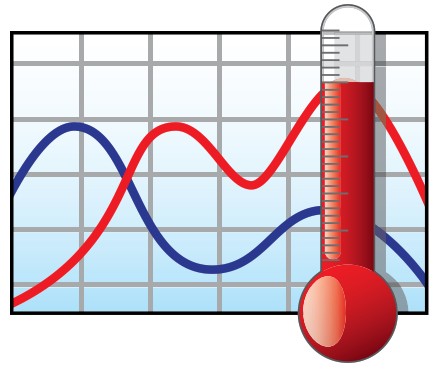 កម្មវិធី MadgeTech 4
កម្មវិធី MadgeTech 4
កម្មវិធី MadgeTech 4 ធ្វើឱ្យដំណើរការនៃការទាញយក និងដំណើរការឡើងវិញviewទិន្នន័យរហ័ស និងងាយស្រួល ហើយអាចទាញយកដោយឥតគិតថ្លៃពី MadgeTech webគេហទំព័រ។
- ទាញយកកម្មវិធី MadgeTech 4 នៅលើកុំព្យូទ័រ Windows ដោយចូលទៅកាន់ madgetech.com/software ។
- កំណត់ទីតាំង និងពន្លាឯកសារដែលបានទាញយក file (ជាធម្មតាអ្នកអាចធ្វើវាបានដោយចុចខាងស្តាំលើ file ហើយជ្រើសរើសការដកស្រង់) ។
- បើក MTInstaller.exe file.
- អ្នកនឹងត្រូវបានជម្រុញឱ្យជ្រើសរើសភាសា បន្ទាប់មកធ្វើតាមការណែនាំដែលមាននៅក្នុង MadgeTech 4 Setup Wizard ដើម្បីបញ្ចប់ការដំឡើងកម្មវិធី MadgeTech 4 ។
ការដំឡើងកម្មវិធីបញ្ជាចំណុចប្រទាក់ USB
កម្មវិធីបញ្ជាចំណុចប្រទាក់ USB អាចត្រូវបានដំឡើងយ៉ាងងាយស្រួលនៅលើកុំព្យូទ័រវីនដូ ប្រសិនបើពួកវាមិនទាន់មាន និងដំណើរការ។
- ទាញយកកម្មវិធីបញ្ជាចំណុចប្រទាក់ USB នៅលើកុំព្យូទ័រ Windows ដោយចូលទៅកាន់ madgetech.com/software ។
- កំណត់ទីតាំង និងពន្លាឯកសារដែលបានទាញយក file (ជាធម្មតាអ្នកអាចធ្វើវាបានដោយចុចខាងស្តាំលើ file ហើយជ្រើសរើសការដកស្រង់) ។
- បើក PreInstaller.exe file.
- ជ្រើសរើសដំឡើងនៅលើប្រអប់។
![]() សម្រាប់ព័ត៌មានបន្ថែម សូមទាញយកសៀវភៅណែនាំកម្មវិធី MadgeTech នៅ madgetech.com.
សម្រាប់ព័ត៌មានបន្ថែម សូមទាញយកសៀវភៅណែនាំកម្មវិធី MadgeTech នៅ madgetech.com.
![]() សេវាកម្មពពក MaddgeTech
សេវាកម្មពពក MaddgeTech
សេវាកម្មពពក MadgeTech អនុញ្ញាតឱ្យអ្នកប្រើប្រាស់ត្រួតពិនិត្យ និងគ្រប់គ្រងក្រុមអ្នកកត់ត្រាទិន្នន័យពីចម្ងាយនៅទូទាំងកន្លែងធំ ឬទីតាំងជាច្រើន ពីឧបករណ៍ដែលបើកអ៊ីនធឺណិតណាមួយ។ បញ្ជូនទិន្នន័យតាមពេលវេលាជាក់ស្តែងទៅវេទិកាសេវាកម្ម MadgeTech Cloud តាមរយៈកម្មវិធី MadgeTech Data Logger ដែលដំណើរការលើកុំព្យូទ័រកណ្តាល ឬបញ្ជូនដោយផ្ទាល់ទៅ MadgeTech Cloud ដោយគ្មានកុំព្យូទ័រដោយប្រើ MadgeTech RFC1000 Cloud Relay (លក់ដោយឡែក)។ ចុះឈ្មោះសម្រាប់គណនី MadgeTech Cloud Services នៅ madgetech.com/software.
![]() សម្រាប់ព័ត៌មានលម្អិតបន្ថែម សូមទាញយកសៀវភៅណែនាំសេវាកម្មពពក MaddgeTech នៅ madgetech.com.
សម្រាប់ព័ត៌មានលម្អិតបន្ថែម សូមទាញយកសៀវភៅណែនាំសេវាកម្មពពក MaddgeTech នៅ madgetech.com.
ការធ្វើឱ្យសកម្ម និងការដាក់ឱ្យដំណើរការកម្មវិធីកត់ត្រាទិន្នន័យ
- ភ្ជាប់ឧបករណ៍បញ្ជូនឥតខ្សែ RFC1000 (លក់ដោយឡែកពីគ្នា) ទៅកុំព្យូទ័រ Windows ដោយប្រើខ្សែ USB ដែលផ្តល់។
- RFC1000 បន្ថែមអាចត្រូវបានប្រើជាឧបករណ៍បញ្ជូនបន្តដើម្បីបញ្ជូនតាមចម្ងាយឆ្ងាយ។ ប្រសិនបើការបញ្ជូនចម្ងាយលើសពី 500 ហ្វីតនៅក្នុងផ្ទះ 2,000 ហ្វីតនៅខាងក្រៅ ឬមានជញ្ជាំង ឧបសគ្គ ឬជ្រុងដែលចាំបាច់ត្រូវធ្វើចលនាជុំវិញ សូមដំឡើង RFC1000 បន្ថែមតាមតម្រូវការ។ ដោតខ្សែនីមួយៗចូលទៅក្នុងព្រីភ្លើងក្នុងទីតាំងដែលចង់បាន។
- ផ្ទៀងផ្ទាត់ថាអ្នកកត់ត្រាទិន្នន័យស្ថិតនៅក្នុងរបៀបបញ្ជូនឥតខ្សែ។ សង្កត់ប៊ូតុងឥតខ្សែនៅលើឧបករណ៍កត់ត្រាទិន្នន័យរយៈពេល 5 វិនាទី ដើម្បីធ្វើសកម្មភាព ឬបិទការទំនាក់ទំនងឥតខ្សែ។
- នៅលើ Windows PC សូមបើកដំណើរការកម្មវិធី MadgeTech 4 ។
- អ្នកកត់ត្រាទិន្នន័យសកម្មទាំងអស់នឹងត្រូវបានរាយក្នុងផ្ទាំងឧបករណ៍នៅក្នុងបន្ទះឧបករណ៍ដែលបានភ្ជាប់។
- ដើម្បីទាមទារអ្នកកត់ត្រាទិន្នន័យ សូមជ្រើសរើសអ្នកកាប់ទិន្នន័យដែលចង់បាននៅក្នុងបញ្ជី ហើយចុចលើរូបតំណាងទាមទារ។
- នៅពេលដែលអ្នកកត់ត្រាទិន្នន័យត្រូវបានទាមទារ សូមជ្រើសរើសវិធីសាស្ត្រចាប់ផ្តើមនៅក្នុងផ្ទាំងឧបករណ៍។
![]() សម្រាប់ជំហានដើម្បីទាមទារអ្នកកាប់ទិន្នន័យ និង view ទិន្នន័យដោយប្រើសេវាកម្ម MadgeTech Cloud សូមមើលសៀវភៅណែនាំកម្មវិធី MadgeTech Cloud Services នៅ madgetech.com.
សម្រាប់ជំហានដើម្បីទាមទារអ្នកកាប់ទិន្នន័យ និង view ទិន្នន័យដោយប្រើសេវាកម្ម MadgeTech Cloud សូមមើលសៀវភៅណែនាំកម្មវិធី MadgeTech Cloud Services នៅ madgetech.com.
កម្មវិធីឆានែល
បណ្តាញឥតខ្សែផ្សេងគ្នាអាចត្រូវបានប្រើដើម្បីបង្កើតបណ្តាញជាច្រើននៅក្នុងតំបន់មួយ ឬដើម្បីជៀសវាងការជ្រៀតជ្រែកឥតខ្សែពីឧបករណ៍ផ្សេងទៀត។ កម្មវិធីកត់ត្រាទិន្នន័យ MadgeTech ឬឧបករណ៍បញ្ជូនឥតខ្សែ RFC1000 ដែលមាននៅលើបណ្តាញដូចគ្នា គឺតម្រូវឱ្យប្រើឆានែលដូចគ្នា។ ប្រសិនបើឧបករណ៍ទាំងអស់មិនស្ថិតនៅលើឆានែលតែមួយទេ ឧបករណ៍នឹងមិនទាក់ទងគ្នាទៅវិញទៅមកទេ។ ឧបករណ៍កត់ត្រាទិន្នន័យឥតខ្សែ MadgeTech និងឧបករណ៍បញ្ជូនឥតខ្សែ RFC1000 ត្រូវបានកម្មវិធីតាមលំនាំដើមនៅលើប៉ុស្តិ៍ 25 ។
ការផ្លាស់ប្តូរការកំណត់ឆានែលរបស់ RFVolt2000A
- ប្តូររបៀបឥតខ្សែទៅបិទដោយសង្កត់ប៊ូតុងឥតខ្សែនៅលើឧបករណ៍កត់ត្រាទិន្នន័យរយៈពេល 5 វិនាទី។
- ដោយប្រើខ្សែ USB ដែលបានផ្តល់ឱ្យ សូមដោតឧបករណ៍កត់ត្រាទិន្នន័យទៅក្នុងកុំព្យូទ័រ។
- បើកកម្មវិធី MadgeTech 4 ។ កំណត់ទីតាំង និងជ្រើសរើសកម្មវិធីកត់ត្រាទិន្នន័យនៅក្នុងបន្ទះឧបករណ៍ដែលបានភ្ជាប់។
- នៅក្នុងផ្ទាំងឧបករណ៍ ចុចរូបតំណាងលក្ខណសម្បត្តិ។
- នៅក្រោមផ្ទាំង Wireless សូមជ្រើសរើសឆានែលដែលចង់បាន (11 - 25) ដែលនឹងផ្គូផ្គងជាមួយ RFC1000។
- រក្សាទុកការផ្លាស់ប្តូរទាំងអស់។
- ផ្តាច់ឧបករណ៍កត់ត្រាទិន្នន័យ។
- ត្រឡប់ឧបករណ៍ទៅជារបៀបឥតខ្សែដោយសង្កត់ប៊ូតុងឥតខ្សែរយៈពេល 5 វិនាទី។
![]() ដើម្បីកំណត់រចនាសម្ព័ន្ធការកំណត់ឆានែលរបស់ឧបករណ៍បញ្ជូនឥតខ្សែ RFC1000 (លក់ដោយឡែក) សូមមើលការណែនាំអ្នកប្រើប្រាស់ផលិតផល RFC1000 ដែលបានដឹកជញ្ជូនជាមួយផលិតផល ឬទាញយកវាពី MadgeTech webគេហទំព័រនៅ madgetech.com.
ដើម្បីកំណត់រចនាសម្ព័ន្ធការកំណត់ឆានែលរបស់ឧបករណ៍បញ្ជូនឥតខ្សែ RFC1000 (លក់ដោយឡែក) សូមមើលការណែនាំអ្នកប្រើប្រាស់ផលិតផល RFC1000 ដែលបានដឹកជញ្ជូនជាមួយផលិតផល ឬទាញយកវាពី MadgeTech webគេហទំព័រនៅ madgetech.com.
ចំណាំឆានែល៖ ឧបករណ៍កត់ត្រាទិន្នន័យឥតខ្សែ MadgeTech និងឧបករណ៍បញ្ជូនឥតខ្សែដែលបានទិញមុនថ្ងៃទី 15 ខែមេសា ឆ្នាំ 2016 ត្រូវបានកម្មវិធីតាមលំនាំដើមទៅឆានែល 11។ សូមយោងទៅលើការណែនាំអ្នកប្រើប្រាស់ផលិតផលដែលបានផ្តល់ជាមួយឧបករណ៍ទាំងនេះសម្រាប់ការណែនាំដើម្បីផ្លាស់ប្តូរការជ្រើសរើសឆានែលប្រសិនបើចាំបាច់។
ការថែទាំផលិតផល
![]() ការជំនួសថ្ម
ការជំនួសថ្ម
សម្ភារ: ថ្ម U9VL-J ឬថ្ម 9 V ណាមួយ។
- នៅផ្នែកខាងក្រោមនៃកម្មវិធីកត់ត្រាទិន្នន័យ សូមបើកផ្នែកថ្មដោយទាញចូលទៅក្នុងផ្ទាំងគម្រប។
- ដកថ្មចេញដោយទាញវាចេញពីប្រអប់។
- ដំឡើងថ្មថ្មីដោយយកចិត្តទុកដាក់លើប៉ូល
- រុញគម្របបិទរហូតទាល់តែវាចុច។
ព័ត៌មានបញ្ជាទិញ
- 901460-00 — RFVolt2000A (2.5 VDC)
- 901450-00 — RFVolt2000A (15 VDC)
- 901465-00 — RFVolt2000A (30 VDC)
- 901455-00 — RFVolt2000A (160 mVDC)
- 901383-00 — RFC1000
- 901388-00 — RFC1000-CE
- 901389-00 — RFC1000-IP69K
- 901900-00 — RFC1000 Cloud Relay
- 901901-00 — RFC1000-CE Cloud Relay
- 901839-00 — ជំនួស USB Universal Power Adapter
- 901804-00 — ថ្មជំនួស U9VL-J
![]() ការក្រិតតាមខ្នាត
ការក្រិតតាមខ្នាត
ការកែតំរូវឡើងវិញត្រូវបានណែនាំជារៀងរាល់ឆ្នាំសម្រាប់អ្នកកត់ត្រាទិន្នន័យណាមួយ។ ការរំលឹកត្រូវបានបង្ហាញដោយស្វ័យប្រវត្តិនៅក្នុងកម្មវិធី នៅពេលដែលឧបករណ៍ដល់កំណត់។ ដើម្បីផ្ញើឧបករណ៍ត្រឡប់មកវិញសម្រាប់ការក្រិតតាមខ្នាត សូមចូលទៅកាន់ madgetech.com.
ការដោះស្រាយបញ្ហា
ហេតុអ្វីបានជាកម្មវិធីកត់ត្រាទិន្នន័យឥតខ្សែមិនបង្ហាញនៅក្នុងកម្មវិធី?
ប្រសិនបើ RFVolt2000A មិនបង្ហាញនៅក្នុងបន្ទះឧបករណ៍ដែលបានភ្ជាប់ ឬសារកំហុសត្រូវបានទទួលនៅពេលប្រើ RFVolt2000A សូមសាកល្បងដូចខាងក្រោម៖
- ពិនិត្យមើលថា RFC1000 ត្រូវបានភ្ជាប់យ៉ាងត្រឹមត្រូវ។ សម្រាប់ព័ត៌មានបន្ថែម សូមមើលការដោះស្រាយបញ្ហាឧបករណ៍បញ្ជូនឥតខ្សែ (ខាងក្រោម)។
- ត្រូវប្រាកដថាថ្មមិនត្រូវបានរំសាយចេញទេ។ សម្រាប់វ៉ុលល្អបំផុតtage ភាពត្រឹមត្រូវ ប្រើ voltagអ៊ីម៉ែត្រភ្ជាប់ទៅនឹងថ្មរបស់ឧបករណ៍។ ប្រសិនបើអាចធ្វើបាន សូមសាកល្បងប្តូរថ្មជាមួយលីចូម 9V ថ្មី។
- ត្រូវប្រាកដថាកម្មវិធី MadgeTech 4 កំពុងត្រូវបានប្រើប្រាស់ ហើយគ្មានកម្មវិធី MadgeTech ផ្សេងទៀត (ដូចជា MadgeTech 2 ឬ Madge NET) បើក និងដំណើរការក្នុងផ្ទៃខាងក្រោយ។ MadgeTech 2 និង Madge NET មិនត្រូវគ្នាជាមួយ RFVolt2000A ទេ។
- ត្រូវប្រាកដថាបន្ទះឧបករណ៍ដែលបានភ្ជាប់មានទំហំធំល្មមដើម្បីបង្ហាញឧបករណ៍។ វាអាចត្រូវបានផ្ទៀងផ្ទាត់ដោយដាក់ទស្សន៍ទ្រនិចនៅលើគែមនៃបន្ទះឧបករណ៍ដែលបានភ្ជាប់រហូតដល់ទស្សន៍ទ្រនិចផ្លាស់ប្តូរទំហំលេចឡើង បន្ទាប់មកអូសគែមនៃបន្ទះដើម្បីប្តូរទំហំវា។
- ត្រូវប្រាកដថាអ្នកកត់ត្រាទិន្នន័យ និង RFC1000 ស្ថិតនៅលើឆានែលឥតខ្សែដូចគ្នា។ ប្រសិនបើឧបករណ៍មិនស្ថិតនៅលើឆានែលតែមួយទេ ឧបករណ៍នឹងមិនទាក់ទងគ្នាទៅវិញទៅមកទេ។ សូមយោងទៅផ្នែកកម្មវិធីឆានែលសម្រាប់ព័ត៌មានអំពីការផ្លាស់ប្តូរឆានែលឧបករណ៍។
ការដោះស្រាយបញ្ហាឧបករណ៍បញ្ជូនឥតខ្សែ
√ ពិនិត្យមើលថាកម្មវិធីទទួលស្គាល់ឧបករណ៍បញ្ជូនឥតខ្សែ RFC1000 ដែលបានភ្ជាប់យ៉ាងត្រឹមត្រូវ។
ប្រសិនបើឧបករណ៍កត់ត្រាទិន្នន័យឥតខ្សែមិនបង្ហាញនៅក្នុងបញ្ជីឧបករណ៍ដែលបានភ្ជាប់ទេ វាអាចថា RFC1000 មិនត្រូវបានភ្ជាប់ត្រឹមត្រូវ។
- នៅក្នុងកម្មវិធី MadgeTech 4 សូមចុចលើ File ប៊ូតុងបន្ទាប់មកចុចលើជម្រើស។
- នៅក្នុងបង្អួចជម្រើស ចុចទំនាក់ទំនង។
- ប្រអប់ចំណុចប្រទាក់ដែលបានរកឃើញនឹងរាយបញ្ជីចំណុចប្រទាក់ទំនាក់ទំនងដែលមានទាំងអស់។ ប្រសិនបើ RFC1000 ត្រូវបានរាយបញ្ជីនៅទីនេះ នោះកម្មវិធីបានទទួលស្គាល់យ៉ាងត្រឹមត្រូវ និងរួចរាល់ក្នុងការប្រើប្រាស់វា។
√ ពិនិត្យមើលថា Windows ស្គាល់ឧបករណ៍បញ្ជូនឥតខ្សែ RFC1000 ដែលបានភ្ជាប់។
ប្រសិនបើកម្មវិធីមិនស្គាល់ RFC1000 អាចមានបញ្ហាជាមួយ Windows ឬ USB Drivers ។
- នៅក្នុង Windows ចុច Start ចុចខាងស្តាំលើ Computer ហើយជ្រើសរើស Properties ។
- ជ្រើសរើសកម្មវិធីគ្រប់គ្រងឧបករណ៍នៅក្នុងជួរឈរខាងឆ្វេង។
- ចុចពីរដងលើ Universal Serial Bus Controllers។
- រកមើលធាតុសម្រាប់ចំណុចប្រទាក់អ្នកកាប់ទិន្នន័យ។
- ប្រសិនបើធាតុមានវត្តមាន ហើយមិនមានសារព្រមាន ឬរូបតំណាងទេនោះ windows បានទទួលស្គាល់ RFC1000 ដែលបានភ្ជាប់យ៉ាងត្រឹមត្រូវ។
- ប្រសិនបើធាតុមិនមានវត្តមាន ឬមានរូបតំណាងចំណុចឧទាននៅជាប់វា នោះកម្មវិធីបញ្ជា USB ប្រហែលជាត្រូវដំឡើង។ កម្មវិធីបញ្ជា USB អាចទាញយកបានពី MadgeTech webគេហទំព័រ។
√ ត្រូវប្រាកដថាចុង USB នៃ RFC1000 ត្រូវបានភ្ជាប់ដោយសុវត្ថិភាពទៅកុំព្យូទ័រ។
- ប្រសិនបើខ្សែត្រូវបានភ្ជាប់ទៅកុំព្យូទ័រ សូមដកវាចេញ ហើយរង់ចាំដប់វិនាទី។
- ភ្ជាប់ខ្សែទៅកុំព្យូទ័រឡើងវិញ។
- ពិនិត្យឱ្យប្រាកដថា LED ក្រហមត្រូវបានភ្លឺ ដែលបង្ហាញពីការតភ្ជាប់ជោគជ័យ។
ព័ត៌មានអនុលោមភាព
ឧបករណ៍នេះអនុលោមតាមផ្នែកទី 15 នៃច្បាប់ FCC ។ ប្រតិបត្តិការគឺស្ថិតនៅក្រោមលក្ខខណ្ឌពីរដូចខាងក្រោម៖ (1) ឧបករណ៍នេះប្រហែលជាមិនបង្កឱ្យមានការជ្រៀតជ្រែកដែលបង្កគ្រោះថ្នាក់ទេ ហើយ (2) ឧបករណ៍នេះត្រូវតែទទួលយកការជ្រៀតជ្រែកណាមួយដែលទទួលបាន រួមទាំងការរំខានដែលអាចបណ្តាលឱ្យប្រតិបត្តិការដែលមិនចង់បាន។
ដើម្បីបំពេញតម្រូវការ FCC RF Exposure សម្រាប់ឧបករណ៍បញ្ជូនស្ថានីយចល័ត និងមូលដ្ឋាន ចម្ងាយដាច់ពីគ្នា 20 សង់ទីម៉ែត្រ ឬច្រើនជាងនេះគួរតែត្រូវបានរក្សារវាងអង់តែននៃឧបករណ៍នេះ និងមនុស្សអំឡុងពេលប្រតិបត្តិការ។ ដើម្បីធានាបាននូវការអនុលោមភាព ប្រតិបត្តិការនៅជិតជាងចម្ងាយនេះមិនត្រូវបានណែនាំទេ។ អង់តែនដែលប្រើសម្រាប់ឧបករណ៍បញ្ជូននេះមិនត្រូវដាក់បញ្ចូល ឬដំណើរការដោយភ្ជាប់ជាមួយអង់តែន ឬឧបករណ៍បញ្ជូនផ្សេងទៀតឡើយ។
ឧបករណ៍នេះអនុលោមតាមស្តង់ដារ RSS ដែលលើកលែងអាជ្ញាប័ណ្ណឧស្សាហកម្មកាណាដា។ ប្រតិបត្តិការគឺស្ថិតនៅក្រោមលក្ខខណ្ឌពីរដូចខាងក្រោម៖ (1) ឧបករណ៍នេះប្រហែលជាមិនបង្កការរំខាន ហើយ (2) ឧបករណ៍នេះត្រូវតែទទួលយកការជ្រៀតជ្រែកណាមួយ រួមទាំងការជ្រៀតជ្រែកដែលអាចបណ្តាលឱ្យប្រតិបត្តិការដែលមិនចង់បានរបស់ឧបករណ៍។
ប្រទេសដែលត្រូវបានអនុម័តសម្រាប់ការប្រើប្រាស់ ទិញ និងចែកចាយ៖
អូស្ត្រាលី អូទ្រីស បែលហ្ស៊ិក ប៊ុលហ្គារី កាណាដា ឈីលី ចិន កូឡុំប៊ី ក្រូអាត ស៊ីប សាធារណរដ្ឋឆេក ដាណឺម៉ាក អេក្វាឌ័រ អេស្តូនី ហ្វាំងឡង់ បារាំង អាល្លឺម៉ង់ ក្រិក ហុងឌូរ៉ាស ហុងគ្រី អ៊ីស្លង់ អៀរឡង់ អ៊ីស្រាអែល ជប៉ុន ឡាតវី Liechtenstein, Lithuania, Luxembourg, Malaysia, Malta, Mexico, New Zealand, Norway, Peru, Poland, Portugal, Romania, Saudi Arabia, Singapore, Slovakia, Slovenia, South Africa, South Korea, Spain, Sweden, Switzerland, Thailand, The ហូឡង់ តួកគី ចក្រភពអង់គ្លេស សហរដ្ឋអាមេរិក វ៉េណេស៊ុយអេឡា វៀតណាម
tienda.logicbus.com.mx
logicbus.com
ventas@logicbus.com
sales@logicbus.com
ម៉ិកស៊ិក
+52 (33)-3854-5975
សហរដ្ឋអាមេរិក
+1 ៨៦៦-៤៤៧-២១៩៤
ឯកសារ/ធនធាន
 |
Logicbus RFVolt2000A Wireless Voltage Data Logger [pdf] ការណែនាំអ្នកប្រើប្រាស់ RFVolt2000A, វ៉ុលឥតខ្សែtage Data Logger, RFVolt2000A Wireless Voltage Data Logger |
 |
Logicbus RFVolt2000A Wireless Voltage Data Logger [pdf] ការណែនាំអ្នកប្រើប្រាស់ RFVolt2000A, វ៉ុលឥតខ្សែtage Data Logger, RFVolt2000A Wireless Voltage Data Logger, Voltage Data Logger, Data Logger |
 |
Logicbus RFVolt2000A Wireless Voltage Data Logger [pdf] ការណែនាំអ្នកប្រើប្រាស់ RFVolt2000A, វ៉ុលឥតខ្សែtage Data Logger, RFVolt2000A Wireless Voltage Data Logger |



